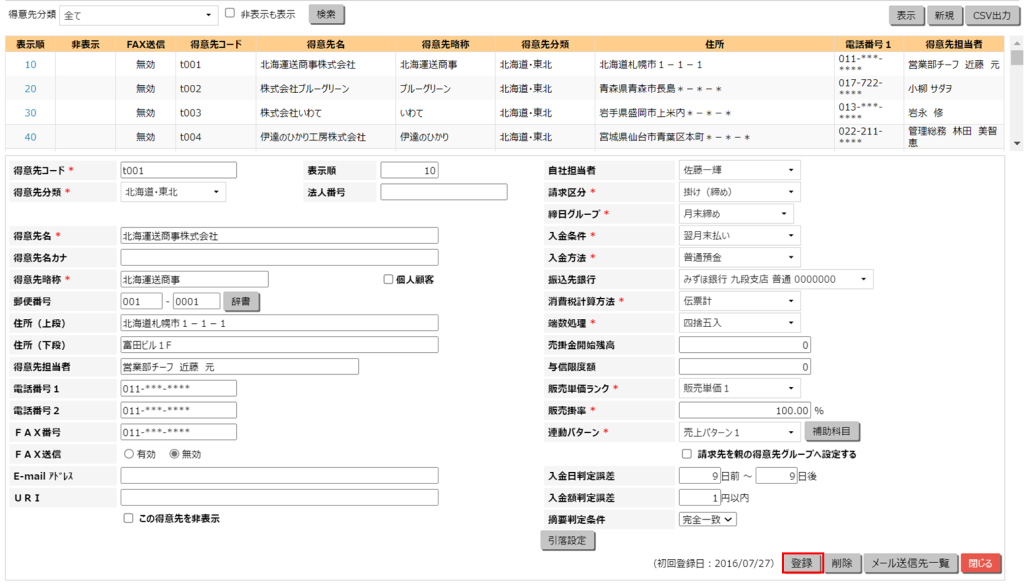口座振替の利用に必要な設定をしよう
継続契約のように一定サイクルで同じ金額の請求を繰り返し行う場合など、自動で料金を回収する口座振替を利用すると便利です。口座振替の振替依頼データを作成するには、あらかじめ「委託者」を作成し、得意先(得意先グループ)ごとに引落設定を行う必要があります。
※すべての委託者(ファクタリング会社)の設定条件に対応できるわけではございません。
その売上伝票の取引形態が「掛け(都度)」かつ入金方法が「口座振替」である場合、口座振替の振替依頼データを作成することができます。この振替依頼データは、口座振替依頼をする金融機関などに提出するための全銀フォーマット形式のデータで、「委託者」に登録された情報をもとに、得意先(得意先グループ)ごとに設定された引落設定を紐づけて作成されます。
委託者の作成手順
- 「販売」>「販売設定」>「委託者(口振)」にアクセスします。
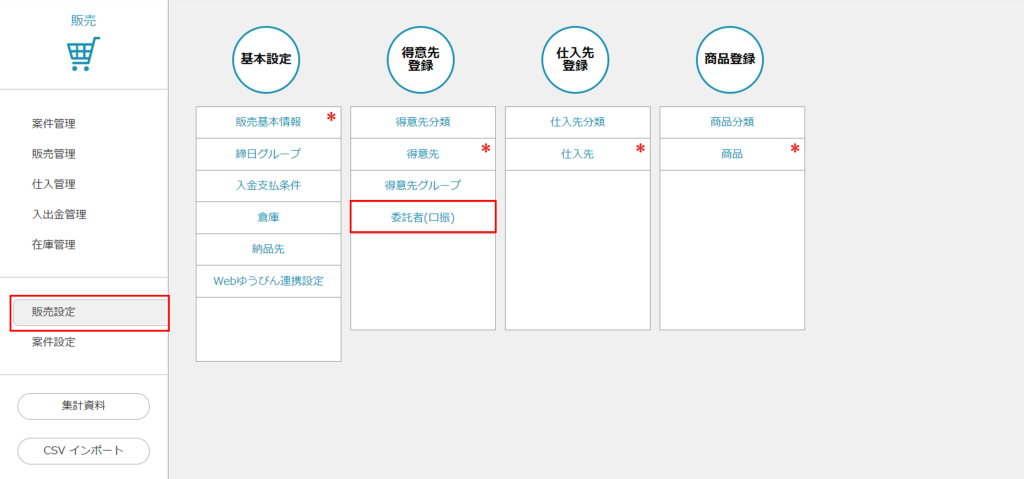
- 「委託者」タブ>「新規」ボタンをクリックすると、画面下部に登録領域が表示されます。
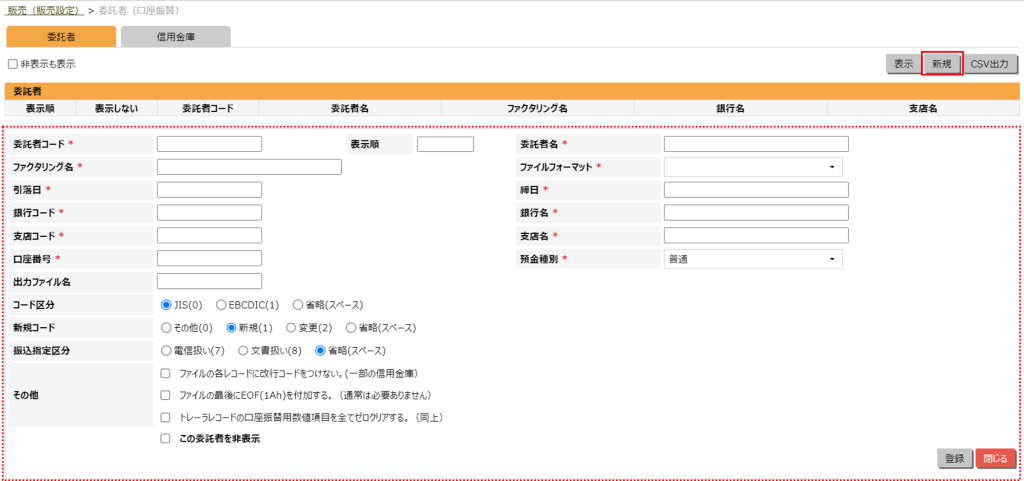
- 必要事項を入力し、「登録」ボタンをクリックします。
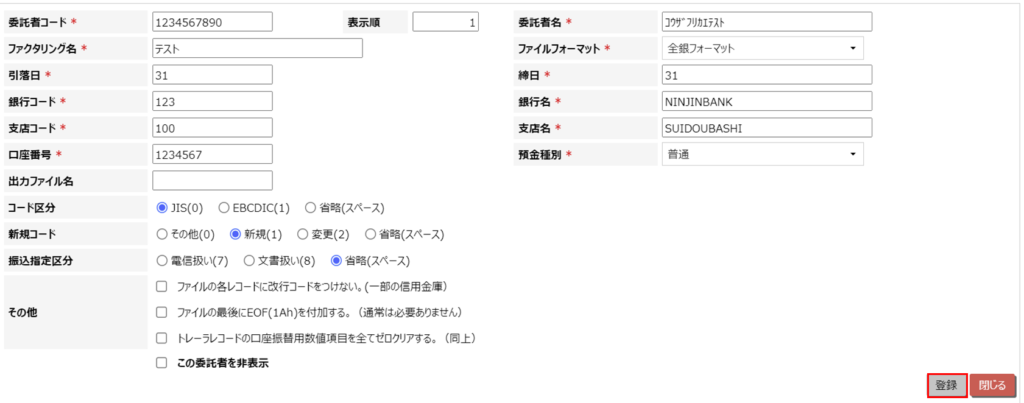
委託者コード
※必須口座振替用の委託者コードを入力します。お取引金融機関から通知されたものを設定してください。
お取引金融機関により、委託者番号、依頼人コード、会社コードなどと呼ばれることもあります。
半角10文字で入力します。表示順 委託者を表示する順序を入力します。「表示順」は重複しても登録可能です。空白の場合は、自動的に番号が付与されます。
最大6桁まで入力できます。委託者名
※必須口座振替用の委託者名を入力します。お取引金融機関から通知されたものを設定してください。
半角40文字以内で入力します。使用できる文字は以下の通りです。
半角英字大文字/半角数字/半角カタカナ/半角濁点・記号ファクタリング名 ※必須 ファクタリング名を入力します。販売>入出金管理>振替依頼データ作成/振替入金データ取込 画面などの委託者選択時に表示される名称です。
全角/半角に関わらず40文字まで入力可能です。ファイルフォーマット
※必須ファイルフォーマットを選択します。お取引金融機関から指定されたフォーマットを選択します。 引落日
※必須毎月の口座振替の引落日を入力します。
半角数字で1~31で指定します。月末引落の場合”31″と入力します。(”31″は、31日ではなく月末を意味します)締日
※必須毎月の口座振替の締日を入力します。
半角数字で1~31で指定します。月末締めの場合”31″と入力します。(”31″は、31日ではなく月末を意味します)銀行コード
※必須口座振替用の口座の銀行コードを入力します。
半角数値4桁で入力します。銀行名
※必須口座振替用の口座をの銀行名を入力します。
半角40文字以内で入力します。使用できる文字は以下の通りです。
半角英字大文字/半角数字/半角カタカナ/半角濁点・記号支店コード
※必須口座振替用の口座の支店コードを入力します。
半角数値3桁で入力します。支店名
※必須口座振替用の口座の支店名を入力します。
半角40文字以内で入力します。使用できる文字は以下の通りです。
半角英字大文字/半角数字/半角カタカナ/半角濁点・記号口座番号
※必須口座振替用の口座の口座番号を入力します。
半角数値7桁で入力します。預金種別
※必須口座振替用の口座の預金種別を選択します。 出力ファイル名 振替依頼データ出力ファイルの先頭に使用されるファイル名を入力します。
半角英数10桁以内まで入力可能です。コード区分、
新規コード、
振込指定区分、
その他口座振替用の振替依頼データファイル(全銀形式フォーマットファイル)作成のための設定情報です。金融機関からの指定に従い、該当の項目を変更します。
信用金庫の作成手順
- 「販売」>「販売設定」>「委託者(口振)」にアクセスします。
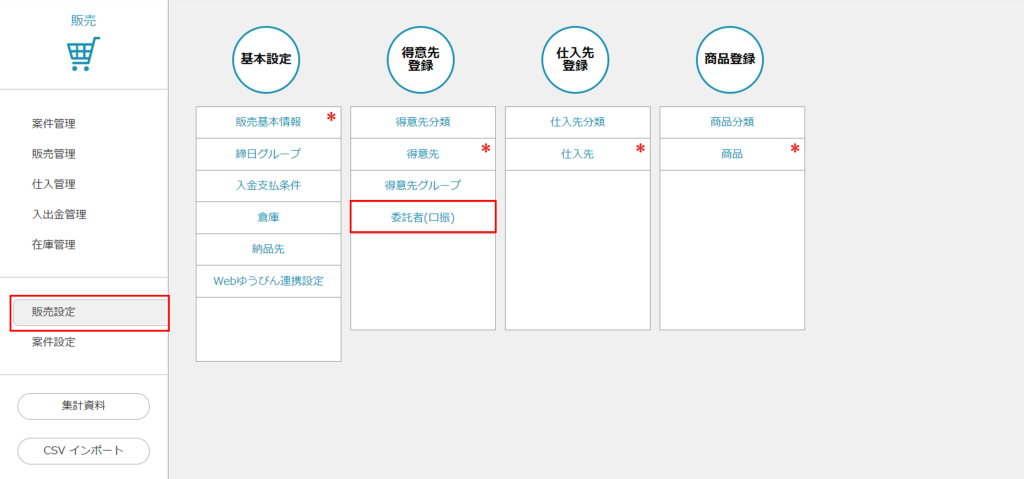
- 「信用金庫」タブ>「新規」ボタンをクリックすると、画面下部に登録領域が表示されます。
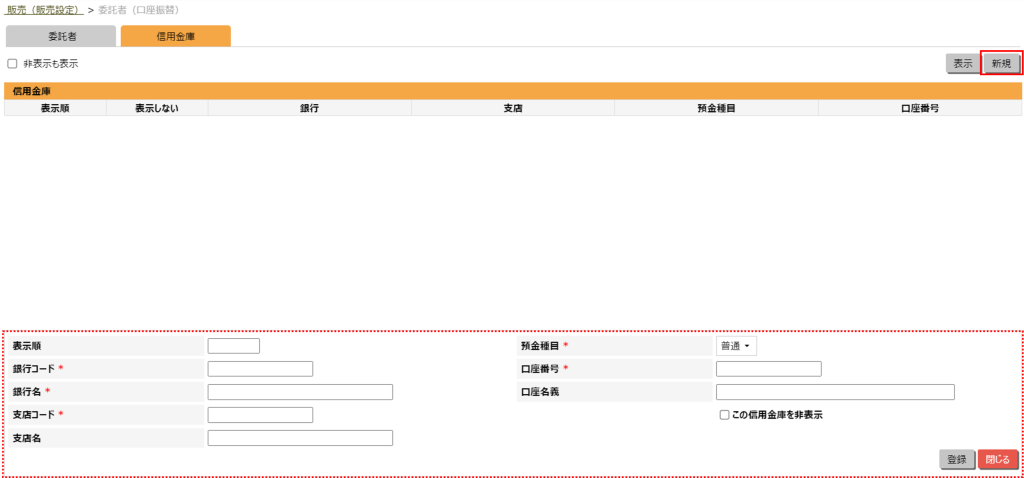
- 必要事項を入力し、「登録」ボタンをクリックします。

| 表示順 | 信用金庫を表示する順序を入力します。最大6桁まで入力できます。[表示順]が重複しても登録可能です。 空白の場合は自動的に番号が付与されます。 |
|---|---|
| 銀行コード ※必須 |
引落口座の銀行コードを入力します。半角数値4桁で入力します。 |
| 銀行名 ※必須 |
引落口座の銀行名を入力します。半角15文字以内で次の文字で入力します。 ・半角英字大文字(26種) A-Z ・半角数字(10種) 0-9 ・半角カタカナ(46種) ア-ン ・半角濁点/記号 ゙ ゚ \ 「 」 ( ) / . - |
| 支店コード ※必須 |
引落口座の支店コードを入力します。半角数値3桁で入力します。 |
| 支店名 ※必須 |
引落口座の支店名を入力します。半角15文字以内で次の文字で入力します。 ・半角英字大文字(26種) A-Z ・半角数字(10種) 0-9 ・半角カタカナ(46種) ア-ン ・半角濁点/記号 ゙ ゚ \ 「 」 ( ) / . - |
| 預金種目 ※必須 |
預金種別を選択します。 |
| 口座番号 ※必須 |
引落口座の口座番号を入力します。半角数値7桁で入力します。 |
| 口座名義 ※必須 |
引落口座の口座名義を入力します。半角30文字以内で次の文字で入力します。 ・半角英字大文字(26種) A-Z ・半角数字(10種) 0-9 ・半角カタカナ(46種) ア-ン ・半角濁点/記号 ゙ ゚ \ 「 」 ( ) / . - |
得意先の引落設定を行う手順
得意先ごとに、振替依頼データ作成時に必要な情報を登録します。
※得意先グループで口座振替をご利用の場合は、得意先グループごとに登録します。
- 「販売」>「販売設定」>「得意先」にアクセスします。
ここでは「得意先」を例に手順を説明します。「得意先グループ」で口座振替をご利用の場合は、「得意先グループ」にアクセスし、設定します。
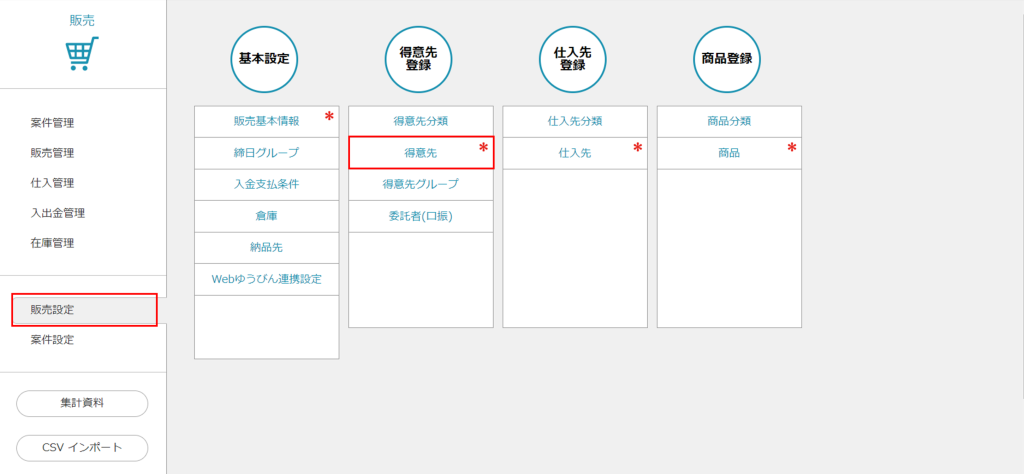
- 該当の得意先を表示させ、「引落設定」ボタンをクリックします。
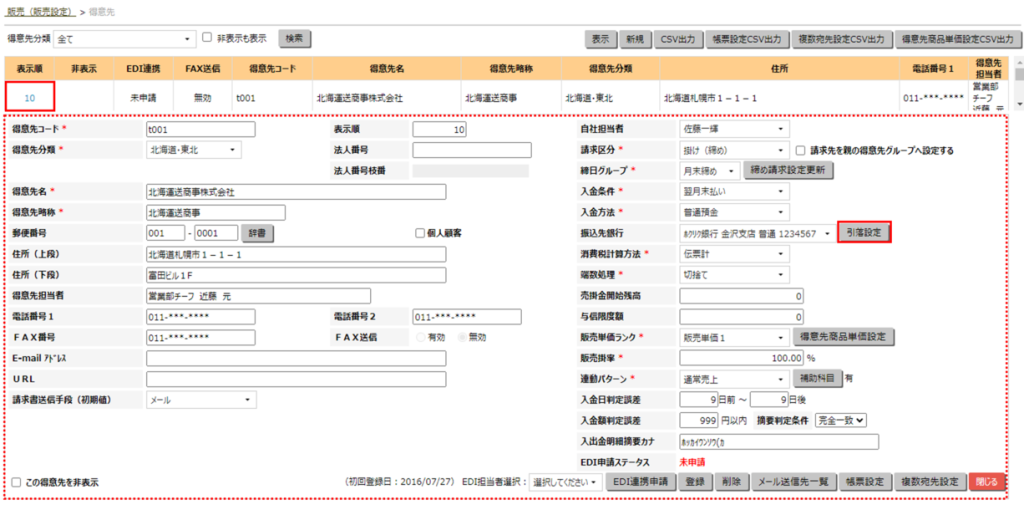
- 設定画面が別ウィンドウで開きますので、必要事項を入力し、「登録」ボタンをクリックします。
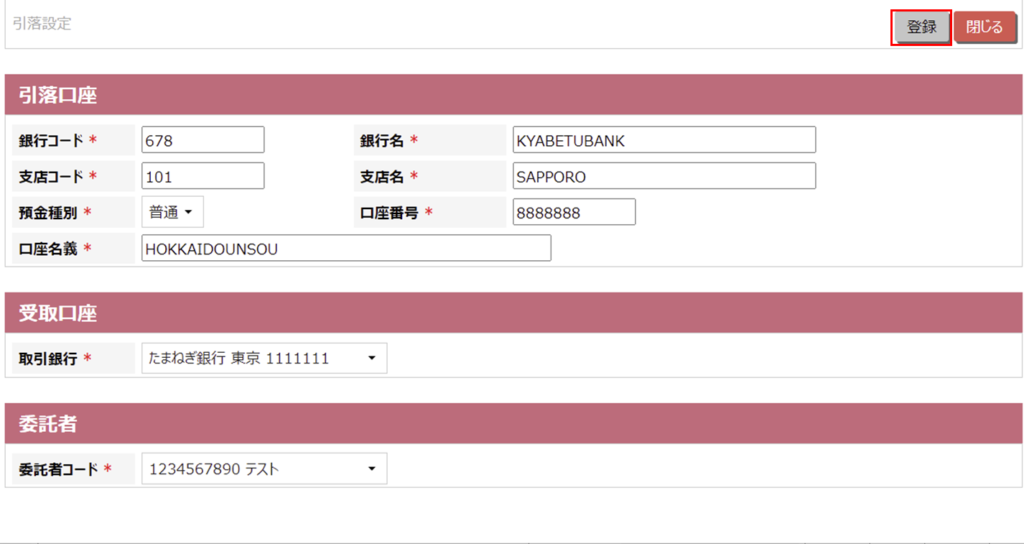
【引落口座】
得意先が利用している金融機関情報の設定を行います。銀行コード
※必須引落口座の銀行コードを入力します。
半角数値4桁で入力します。銀行名
※必須引落口座の銀行名を入力します。
半角15文字以内で入力します。使用できる文字は以下の通りです。
半角英字大文字/半角数字/半角カタカナ/半角濁点・記号支店コード
※必須引落口座の支店コードを入力します。
半角数値3桁で入力します。支店名
※必須引落口座の支店名を入力します。
半角15文字以内で入力します。使用できる文字は以下の通りです。
半角英字大文字/半角数字/半角カタカナ/半角濁点・記号預金種別
※必須引落口座の預金種別を選択します。 口座番号
※必須引落口座の口座番号を入力します。
半角数値7桁で入力します。口座名義
※必須引落口座の口座名義を入力します。
半角30文字以内で入力します。使用できる文字は以下の通りです。
半角英字大文字/半角数字/半角カタカナ/半角濁点・記号【受取口座】
引落結果を受け取る自社の金融機関情報の設定を行います。取引銀号 ※必須 設定>取引銀行 画面で登録済の取引銀行の中から、受取口座を指定します。 【委託者】
引落しファイル出力時に利用する委託者情報の紐づけを行います。委託者 ※必須 販売>販売設定>委託者(口振)画面で登録済の委託者コードを選択します。 - 引落設定画面の「登録」ボタンをクリックすると引落設定画面は自動で閉じます。得意先画面に戻りますので、「登録」ボタンをクリックします。